Unreal Engine 5: How To Recover Files "Could not compile. Try rebuilding from source manually."
Summary
TLDRこのチュートリアルでは、Unreal Engine 5または4のプロジェクトファイルが破損した際に、コンテンツを復旧する方法を説明しています。エラーコードが表示された場合、プロジェクトを開き直しても上手くいかないことが多々あります。しかし、コンテンツフォルダにアクセスして、新しいプロジェクトにコピーすることで、失った時間を最小限に抑えることができます。ビデオでは、具体的な手順を紹介しており、破損したプロジェクトからコンテンツを移動し、新しいプロジェクトにインポートする方法を学ぶことができます。
Takeaways
- 😀 エンジン5や4のプロジェクトファイルを開くときにエラーが発生した際、プロジェクトの内容を復旧する方法を学べる。
- 🔍 エラーコードが出た場合は、手動でソースから再コンパイルを試みることがあるが、必ずうまくいくわけではない。
- 🛠 プロジェクトが壊れた場合でも、プロジェクトの内容は別のプロジェクトにコピーして復旧できる。
- 📂 プロジェクトの保存場所を知るには、Epic Games Launcherのライブラリからプロジェクトをホバーしてパスを確認できる。
- 🗂 プロジェクトフォルダ内の「Content」フォルダが、プロジェクトのコンテンツを管理する場所である。
- 💾 「Content」フォルダ内のコンテンツを別のプロジェクトにコピーすることで、復旧プロセスを開始できる。
- 🔄 コンテンツをコピーする際は、エラーメッセージが表示されないことを確認してから、新しいプロジェクトに貼り付ける。
- 🔄 コンテンツの貼り付け後、変更されたソースコンテンツファイルが検出されたら「インポート」を選択する。
- 🔄 一度インポートできない場合は、ファイル名を変更して再インポートを試すことが有効である。
- 📁 プロジェクトファイルが削除された場合は、その中に含まれるコンテンツも失われるので復旧は難しい。
- 👍 このチュートリアルを通じて、プロジェクトが壊れた場合でもコンテンツを復旧する方法を学び、初心者が困った際の解決策を得られる。
Q & A
Unreal Engine 5のプロジェクトファイルが破損した場合、どのように復旧できますか?
-プロジェクトファイルが破損した場合には、プロジェクトの'Content'フォルダに保存されているコンテンツを別のプロジェクトにコピーして復旧することができます。
Unreal Engine 5のエラーコード'could not compile'が表示された場合、どのように対処すればよいですか?
-エラーコード'could not compile'が表示された場合、手動でソースから再コンパイルを試みることができますが、この方法が機能しないこともあります。コンテンツの復旧方法として、別のプロジェクトにコンテンツをコピーすることが推奨されます。
プロジェクトファイルが破損してもコンテンツ自体は削除されるのでしょうか?
-プロジェクトファイルが破損しても、その中に保存されているコンテンツは削除されるわけではありません。コンテンツは別のプロジェクトにコピーして復旧することができます。
Unreal Engineのプロジェクトが保存されている場所を見つけるにはどうすればよいですか?
-Epic Games Launcherのライブラリからプロジェクトをホバーすると、プロジェクトが保存されているパスが表示されます。このパスに移動することでプロジェクトの保存場所を見つけることができます。
プロジェクトの'Content'フォルダとは何で、なぜそれが重要なのですか?
-'Content'フォルダは、Unreal Engineのプロジェクト内ですべてのアセットやコンテンツが保存されている場所です。プロジェクトファイルが破損した場合でも、このフォルダからコンテンツを復旧することができます。
コンテンツを新しいプロジェクトにコピーする際に、どのような手順を踏む必要がありますか?
-コンテンツを新しいプロジェクトにコピーするには、まず古いプロジェクトの'Content'フォルダから必要なコンテンツをコピーし、新しいプロジェクトの'Content'フォルダに貼り付けます。その後、Unreal Engineのアセットインポートプロセスを実行してコンテンツをインポートします。
コンテンツのインポートに失敗した場合には、どのように対処すればよいですか?
-コンテンツのインポートに失敗した場合には、ファイル名を変更してから再インポートを試みることができます。場合によっては、'Combine Messages'オプションが原因でインポートが失敗する可能性があるため、その設定を確認することも重要です。
Unreal Engineでプロジェクトを整理するためのおすすめの方法は何ですか?
-プロジェクトを整理するためのおすすめの方法は、すべてのUnreal Engineプロジェクトを1つのフォルダにまとめることで、プロジェクトごとに整理されたフォルダを作成することです。これにより、プロジェクトのナビゲーションが容易になり、効率的な管理が可能になります。
プロジェクトファイルが破損した際に、コンテンツの復旧を試みる前に何を行うべきですか?
-プロジェクトファイルが破損した際にコンテンツの復旧を試みる前に、まず古いプロジェクトの'Content'フォルダにアクセスし、その中身を確認することが重要です。これにより、どのコンテンツを復旧する必要があるかを把握することができます。
Unreal Engineのチュートリアルプロジェクトを使用してコンテンツを復旧する方法を説明しているのはなぜですか?
-チュートリアルプロジェクトを使用してコンテンツを復旧する方法を説明しているのは、初心者にとって具体的な例を通じて復旧手順を理解しやすくするためです。また、この方法がどのプロジェクトにも適用可能であることを示すためでもあります。
Outlines

此内容仅限付费用户访问。 请升级后访问。
立即升级Mindmap

此内容仅限付费用户访问。 请升级后访问。
立即升级Keywords

此内容仅限付费用户访问。 请升级后访问。
立即升级Highlights

此内容仅限付费用户访问。 请升级后访问。
立即升级Transcripts

此内容仅限付费用户访问。 请升级后访问。
立即升级浏览更多相关视频

Painting The Sky: Creating Artist Driven HDR 360 Panoramic Sky Domes in UE5

Generate AI Images with Stable Diffusion + Audio Reactive Particle Effects - TouchDesigner Tutorial

TerreSculptor - How to Create a High Quality UE4 Landscape

#1 Pixelsの始め方、チュートリアル

Using LUTs with your Blackmagic Camera
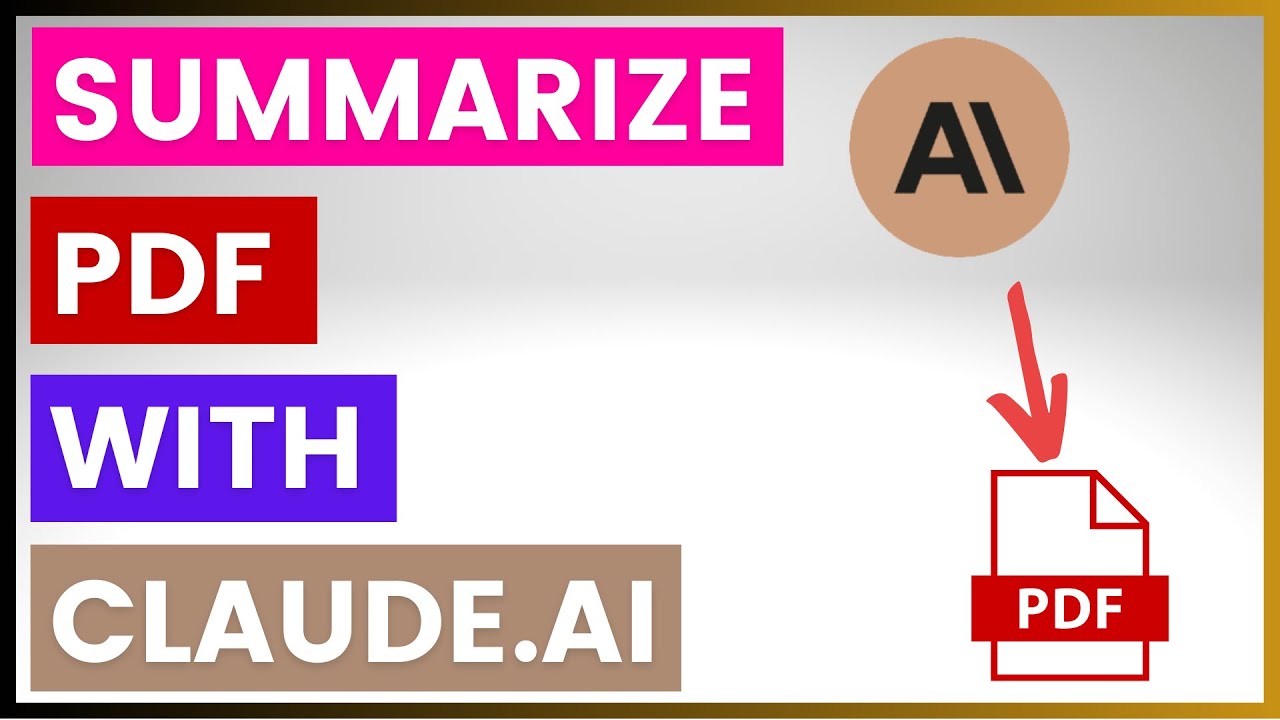
How To Summarize A PDF File With Claude AI?
5.0 / 5 (0 votes)
